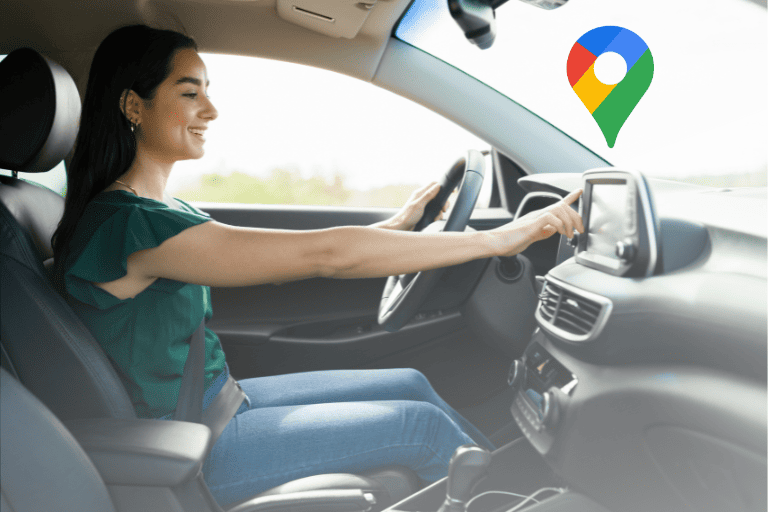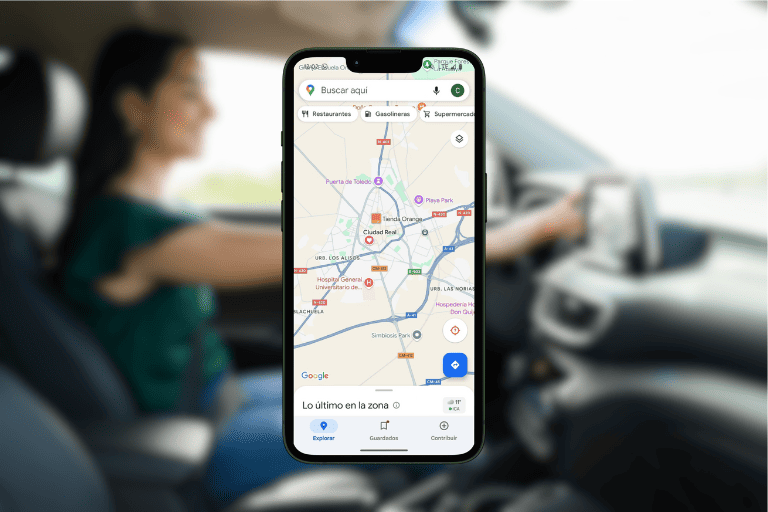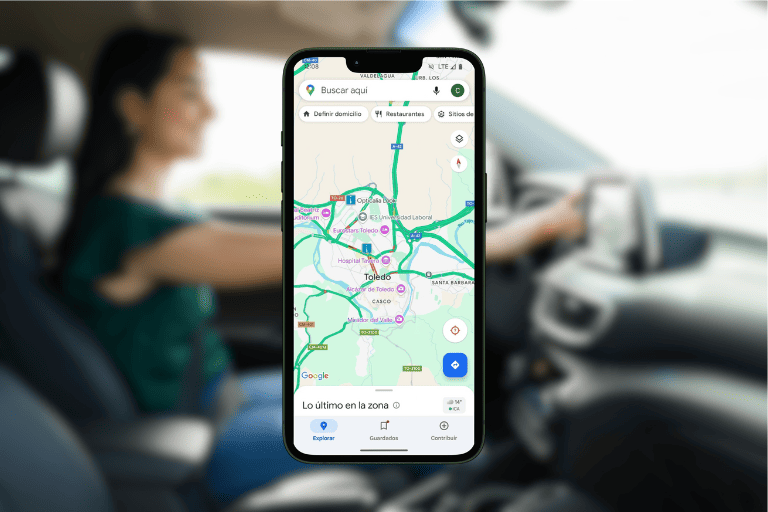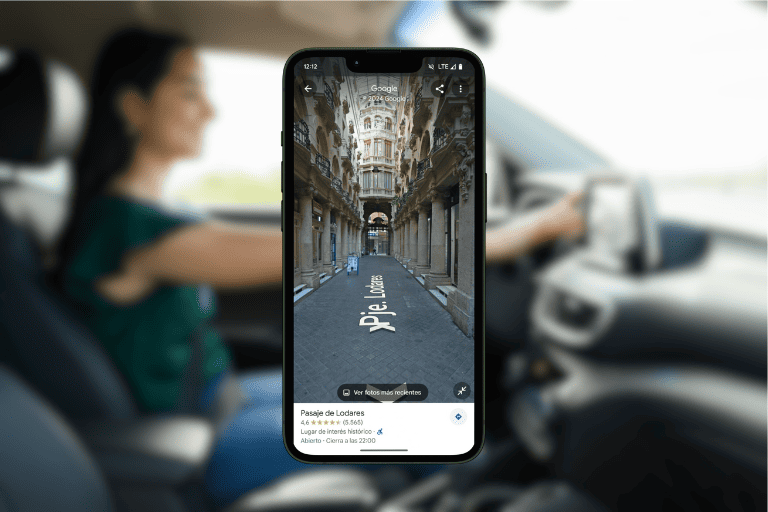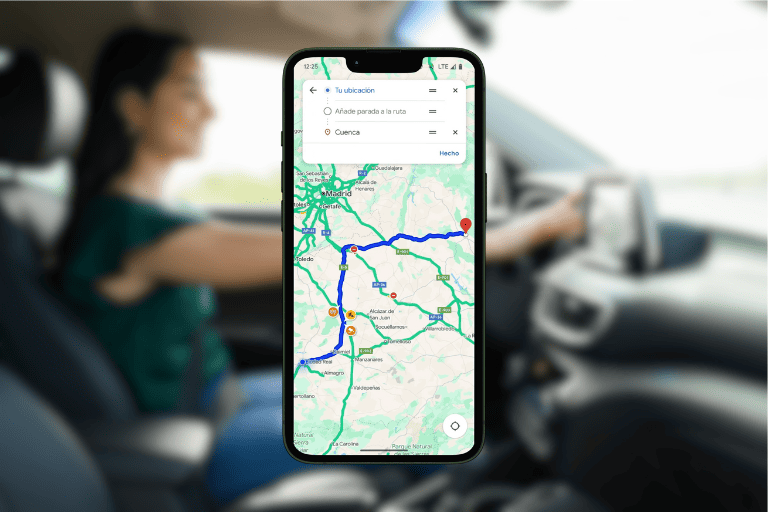Google Maps destaca por su función principal: calcular rutas o buscar ubicaciones. Desde restaurantes hasta monumentos históricos o servicios locales, esta capacidad lo convierte en una herramienta imprescindible. Sin embargo, sus posibilidades no terminan aquí. A continuación, exploraremos algunas de las funciones más útiles y los trucos que puedes aprovechar para mejorar tu experiencia con Google Maps.
Accesos directos a búsquedas rápidas: farmacias, gasolineras, hoteles, …
Los accesos directos te permiten encontrar servicios cercanos como farmacias, gasolineras, hoteles o supermercados sin escribir nada. Para encontrar esta opción:
- Abre Google Maps y asegúrate de estar en la pantalla principal.
- En la parte superior, justo debajo del buscador, se encuentra el menú de iconos con categorías como "Restaurantes", "Gasolineras", "Supermercados" y más.
- Toca el icono de la categoría que necesites para ver una lista de opciones cercanas con horarios, distancia, opiniones, etc.
Es una manera rápida de encontrar servicios esenciales sin perder tiempo buscando manualmente.
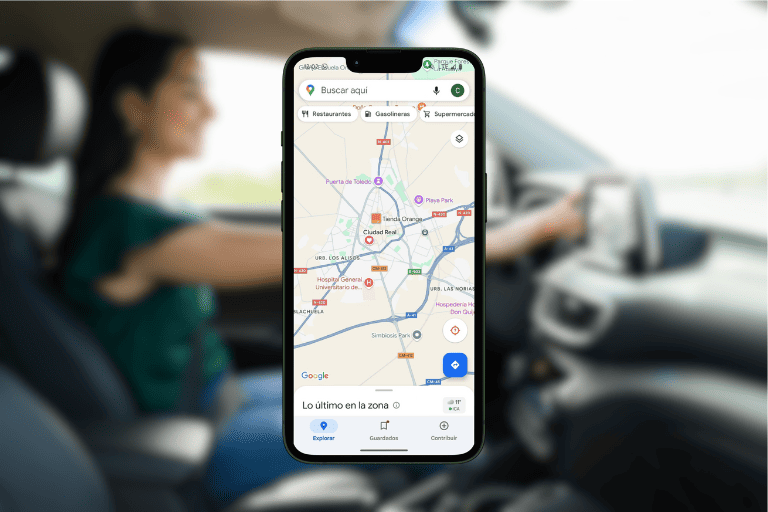
Guía de lugares en una localidad
Descubre los lugares más destacados de una ciudad o región, como atracciones turísticas o restaurantes populares:
- Escribe la ciudad o localidad en la barra de búsqueda.
- Haz clic en el resultado y desplázate hacia abajo hasta las secciones "Hoteles cercanos" o "Lugares de visita obligada en …" y más.
- Explora las opciones sugeridas, con información detallada como reseñas, planes, horarios, etc.
Te ayuda a planificar tu visita a cualquier lugar sin necesidad de buscar en varias páginas.
Conoce la información de negocios locales
Puedes consultar datos clave sobre negocios cercanos, como horarios, reseñas, fotos, contacto e incluso menús. Cómo hacerlo:
- Busca el nombre del negocio en la barra de búsqueda.
- Selecciona el resultado para abrir su perfil.
- Revisa detalles como el horario, opiniones de otros clientes, galería de fotografías, etc.
Te ofrece toda la información que necesitas sobre un negocio en un solo lugar, sin tener que visitar otras plataformas.
Rutas alternativas
Al calcular una ruta, puedes elegir entre varias opciones, dependiendo del tráfico o tus preferencias. Para ello:
- Busca tu destino y selecciona Cómo llegar.
- Google Maps muestra una ruta principal en azul y alternativas en gris.
- Toca las rutas alternativas para compararlas y selecciona la que prefieras.
Te permite elegir la ruta más rápida, corta o conveniente para evitar atascos o rodeos.
Alertas de tráfico en tiempo real
Google Maps muestra el estado del tráfico en tiempo real para ayudarte a planificar mejor tu viaje. Para hacerlo:
- Toca el icono de capas (en forma de rombo) en la parte superior derecha.
- Selecciona la opción Tráfico.
- Las áreas verdes indican tráfico fluido, mientras que las rojas representan atascos.
Te ayuda a evitar congestiones y llegar más rápido a tu destino.
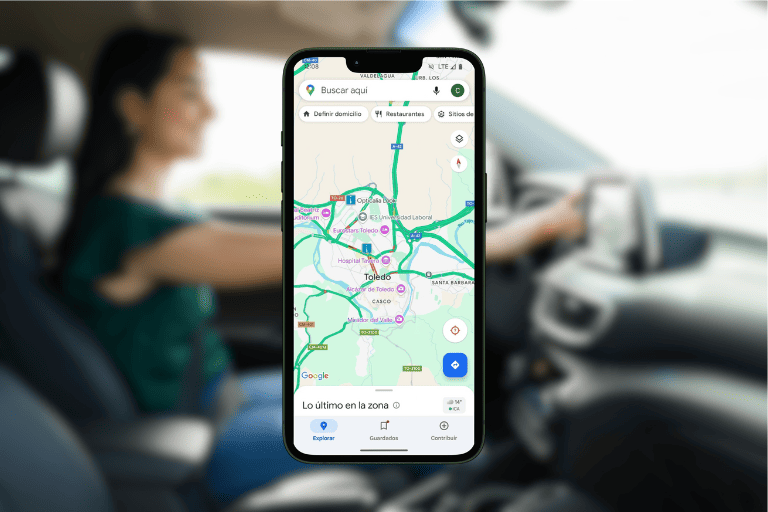
Función de recordatorio de estacionamiento
Guarda la ubicación de tu coche para encontrarlo fácilmente, especialmente en zonas desconocidas o parkings grandes. Cómo hacerlo:
- Una vez que estaciones, toca el punto que marca tu ubicación.
- Selecciona Guardar ubicación de estacionamiento.
- Si lo deseas, añade notas (como el nivel del parking) o una foto.
Evita perder tiempo buscando tu coche, especialmente en áreas concurridas.
Opción de transporte público e integración con otros servicios de transporte
Google Maps no solo calcula rutas en coche o a pie, también permite planificar trayectos en transporte público mostrando horarios, paradas y conexiones. Además, integra servicios como Uber o Cabify para ofrecer alternativas más rápidas y convenientes:
- Busca tu destino y selecciona Cómo llegar.
- Cambia a la pestaña de transporte público (icono de tren o autobús).
- Google Maps mostrará las rutas disponibles, incluyendo horarios, paradas y conexiones necesarias.
- Si prefieres usar servicios como Uber o Cabify, desplázate hacia abajo para ver estas opciones junto con tarifas estimadas y tiempos de espera. Puedes tocar para abrir directamente la app correspondiente.
Te ayuda a planificar viajes eficientes combinando transporte público y servicios privados, ahorrando tiempo y ofreciendo flexibilidad según tus necesidades.
Comparte ubicación en tiempo real
Permite que otros sigan tu ubicación en tiempo real, útil para encuentros o garantizar tu seguridad. Para ello:
- Toca el icono de perfil en la esquina superior derecha y selecciona Compartir ubicación.
- Elige un contacto o genera un enlace para compartir.
- Define por cuánto tiempo deseas compartir tu ubicación.
Facilita la coordinación con otros y proporciona tranquilidad a quienes desean saber dónde estás.
Mapas sin conexión
Descarga áreas del mapa para usarlas incluso cuando no tengas acceso a internet:
- Busca la ubicación que necesitas y toca los tres puntos en la esquina superior derecha.
- Selecciona Descargar mapa sin conexión.
- Ajusta el área a descargar y confirma.
Es perfecto para viajes internacionales o zonas rurales donde la conectividad puede ser limitada.
Mide distancias
Calcula distancias exactas, con más precisión, entre puntos para actividades como caminatas o ciclismo. Cómo hacerlo:
- Mantén pulsado un lugar en el mapa para fijarlo.
- Toca Medir distancia y añade puntos adicionales tocando en el mapa.
- Observa la distancia total en la parte inferior de la pantalla.
Explora en 3D con Street View
Familiarízate con el entorno de un lugar mediante imágenes en 3D de calles y edificios. Para ello:
- Busca una ubicación y selecciona el icono de Street View (si está disponible).
- Arrastra el "pegman" amarillo a cualquier área del mapa para explorarlo en 3D.
- Navega deslizando y girando en la pantalla.
Es ideal para explorar áreas nuevas antes de visitarlas, especialmente si necesitas reconocer puntos de referencia.
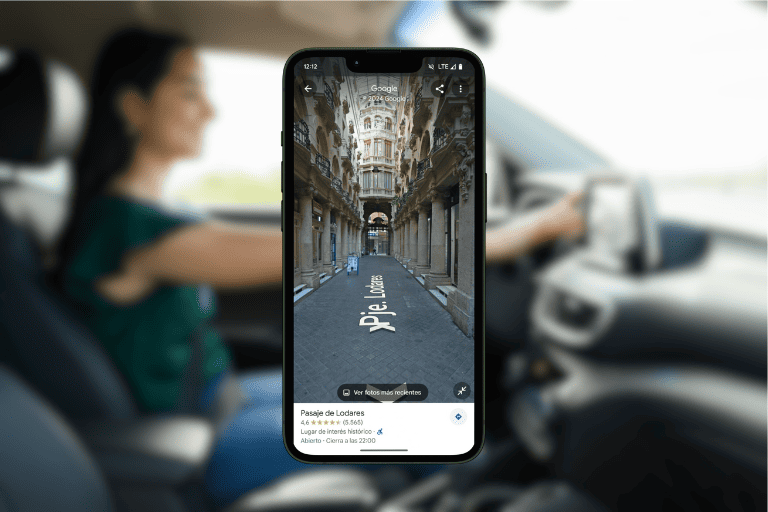
Solicita difuminar detalles en Street View
Protege tu privacidad solicitando a Google que oculte tu casa, matrícula u otros detalles en Street View. Cómo hacerlo:
- Entra en Street View y localiza el área que deseas difuminar.
- Toca Informar de un problema en la esquina inferior derecha.
- Selecciona el detalle a difuminar y envía tu solicitud.
Activa el modo oscuro
Cambiar al modo oscuro baja el brillo de la pantalla y permite reducir la fatiga visual durante la noche y prolongar la duración de la batería:
- Abre el menú tocando la foto de perfil y selecciona Configuración.
- Ve a Tema y selecciona Modo oscuro o Igual que el sistema para activarlo automáticamente según la configuración de tu teléfono.
Guarda ubicaciones, crea listas personalizadas y etiqueta sitios
Organiza tus lugares favoritos y crea listas personalizadas para viajes o referencias rápidas. Para ello:
- Busca un lugar y selecciona Guardar.
- Escoge una lista existente como Favoritos o crea una nueva.
- Para etiquetar, selecciona Añadir etiqueta en el perfil del lugar.
Te permite mantener un registro organizado de los lugares que te interesan o necesitas visitar.
Mapas interiores de algunas ubicaciones
Explora mapas detallados de interiores de lugares como aeropuertos, centros comerciales o estadios:
- Busca el lugar en el mapa y haz zoom sobre él.
- Si está disponible, se mostrarán detalles del interior, como tiendas, salidas o áreas específicas.
Facilita la navegación dentro de espacios grandes o complejos sin tener que buscar señales físicas.
Crea planes de viajes con tu mapa personalizado
Diseña itinerarios personalizados con lugares clave y rutas específicas:
- Accede a Google Maps.
- Ve a Tus sitios > Mapas > Crear mapa.
- Añade puntos, dibuja rutas y guarda tu mapa.
Planifica viajes complejos de manera visual y organizada, ideal para compartir con otros viajeros.
Añade paradas a tus viajes y programa un recordatorio para salir
Planifica rutas con múltiples destinos y ajusta horarios según el tráfico. Cómo hacerlo:
- Busca tu destino y selecciona Cómo llegar.
- Toca los tres puntos en la esquina superior derecha y selecciona Añadir parada.
- Ordena las paradas y configura un recordatorio desde el menú de ajustes de viaje.
Optimiza tus rutas y asegura que salgas en el mejor momento para evitar tráfico.
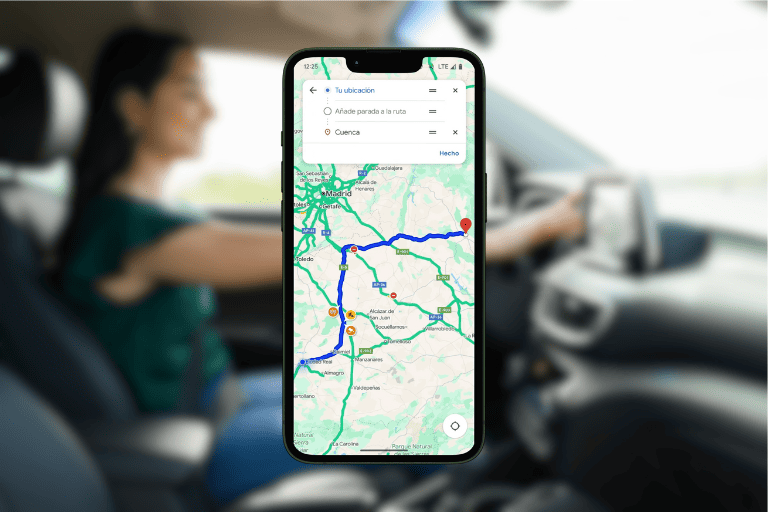
Utiliza el comando de voz mientras conduces
Navega sin usar las manos gracias a los comandos de voz del Asistente de Google:
- Durante la navegación, di "Ok, Google".
- Usa comandos como "¿Cómo está el tráfico hacia casa?" o "Añade una parada".
Conduce de manera segura sin necesidad de tocar la pantalla.
Comparte incidencias
Reporta accidentes, radares o cierres de carreteras para ayudar a otros conductores. Para hacerlo:
- Mientras navegas, toca el icono "+" en la parte derecha de la pantalla.
- Selecciona el tipo de incidencia que deseas reportar (accidente, radar, obstrucción).
- Confirma el reporte.
Contribuye a mejorar la información en tiempo real y ayuda a otros usuarios a evitar problemas.
Publica reseñas y fotos de los lugares que visitas
Google Maps permite a los usuarios publicar comentarios y fotos de los lugares que visitan, ayudando a otros a decidir si quieren visitar un negocio o atracción. Para ello:
- Selecciónalo directamente desde el mapa.
- Desplázate hacia abajo en su perfil y selecciona Contribuir.
- Califica el lugar con estrellas, escribe tu experiencia y añade fotos si lo deseas tocando el icono de cámara.
- Pulsa Publicar para compartir tu opinión.
Ayudas a otros usuarios con información real y actualizada mientras contribuyes al crecimiento de negocios locales o atracciones turísticas. Además, tus contribuciones suman puntos en el programa de Local Guides.
Cambia la voz de Google Maps
Personaliza las instrucciones de voz para que se ajusten a tu preferencia:
- Ve a Configuración > Configuración de navegación.
- En la sección Voz, selecciona entre los diferentes idiomas y tonos disponibles.
Mejora la experiencia de navegación ajustando el idioma o la tonalidad que prefieras.